Как добавить заметки в Центр управления на iPhone

[ad_1]
Для более быстрого доступа вы можете добавить заметки в Центр управления на iPhone или iPad и настроить поведение заметок при каждом доступе к ним из Центра управления.
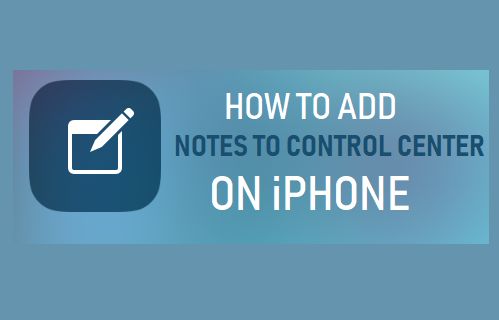
Добавление заметок в Центр управления на iPhone или iPad
Приложение «Заметки» на iPhone или iPad можно использовать по разным причинам: от подготовки списка дел и списка покупок до использования его в качестве блокнота и записи идей и информации.
Если вы часто используете приложение «Заметки», вы можете добавить заметки в Центр управления на iPhone, чтобы облегчить доступ к ним.
Добавление заметок в Центр управления на iPhone обеспечивает более быстрый доступ к вашим заметкам по сравнению с запуском приложения Notes с главного экрана и открытием необходимой заметки.
Шаги по добавлению заметок в Центр управления на iPhone или iPad
Выполните следующие действия, чтобы добавить заметки в Центр управления на iPhone или iPad.
1. Открытым Настройки > прокрутите вниз и нажмите Центр управления.
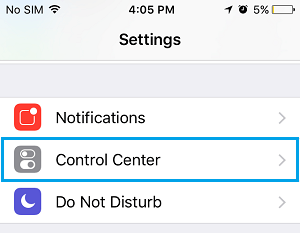
2. На экране Центра управления нажмите на Настроить элементы управления вариант.

3. На следующем экране прокрутите вниз и нажмите на + кнопка, расположенная слева от Notes в разделе «Дополнительные элементы управления».
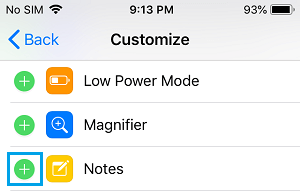
4. Закройте экран настроек.
После этого вы сможете получить доступ к Заметкам на своем iPhone, перейдя в Центр управления и нажав на Примечания Значок.
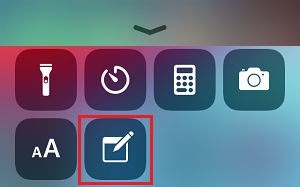
Следующим шагом является настройка Notes в Центре управления, как показано ниже.
Настроить заметки в Центре управления iPhone
Выполните следующие действия, чтобы настроить поведение Notes при каждом доступе из Центра управления на вашем iPhone.
1. Открытым Настройки > прокрутите вниз и нажмите Примечания.

2. На экране заметок прокрутите вниз и коснитесь Доступ к заметкам с экрана блокировки вариант.

3. На следующем экране вы можете нажать на Возобновить последнюю заметку или Всегда создавать новые Отметьте вариант.
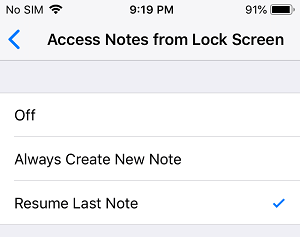
Возобновить последнее примечание: Позволяет возобновить последнюю заметку, созданную на экране блокировки, или создать новую заметку через определенное время.
Всегда создавать новую заметку: Всегда создает новую заметку всякий раз, когда вы нажимаете на заметки в Центре управления.
Если вы выбрали «Возобновить последнюю заметку», вы можете выбрать возобновление последней заметки «Создано на экране блокировки» или «Просмотрено в приложении Notes».
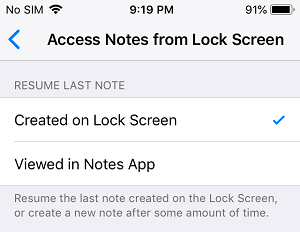
Когда вы выбираете «Создано на экране блокировки», вы получаете возможность установить время, по истечении которого можно будет создать новую заметку. По соображениям безопасности лучше использовать более короткую продолжительность.
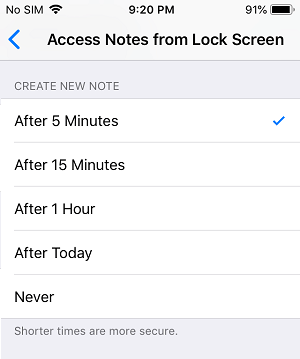
Точно так же, если вы выберете «Просмотр в приложении Notes», вы можете установить время, по истечении которого потребуется пароль для доступа к заметке.

Используйте меньшее время, чтобы обеспечить безопасность файла заметок.
Удалить заметки из Центра управления на iPhone
В любое время вы можете закрыть доступ к Notes из Центра управления на вашем iPhone, выполнив следующие действия.
1. Перейти к Настройки > Центр управления > нажмите на Настроить элементы управления вариант.

2. На следующем экране прокрутите вниз и нажмите на — кнопка, расположенная слева от заметок в разделе «Включить».
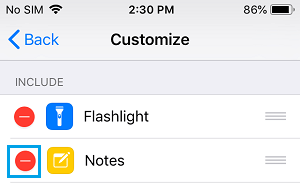
3. Затем нажмите на Удалять кнопку для подтверждения.
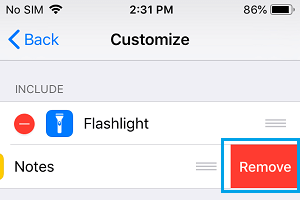
Закройте экран настроек, и вы увидите, что Notes был удален из Центра управления.
- Как восстановить удаленные заметки на iPhone и iPad
- Как заблокировать заметки на iPhone с помощью Touch ID
[ad_2]

